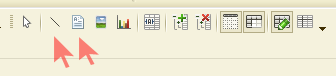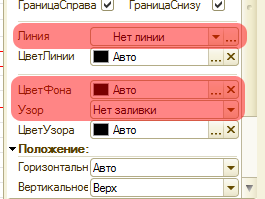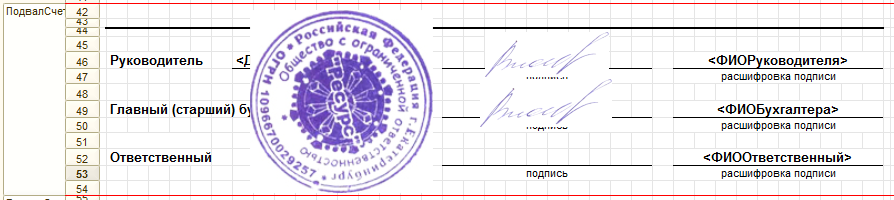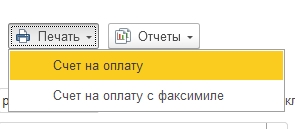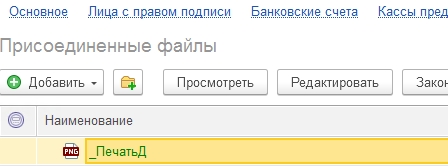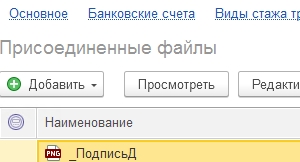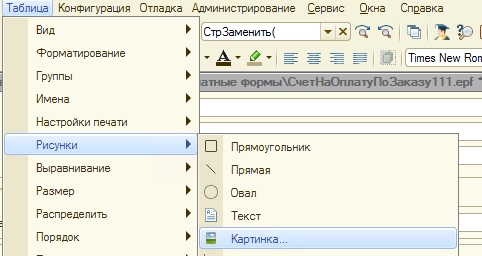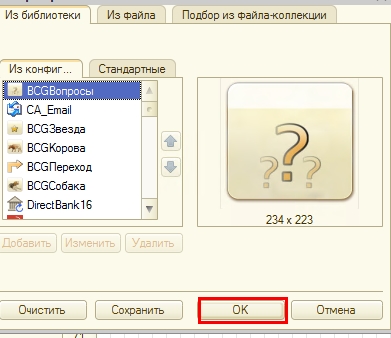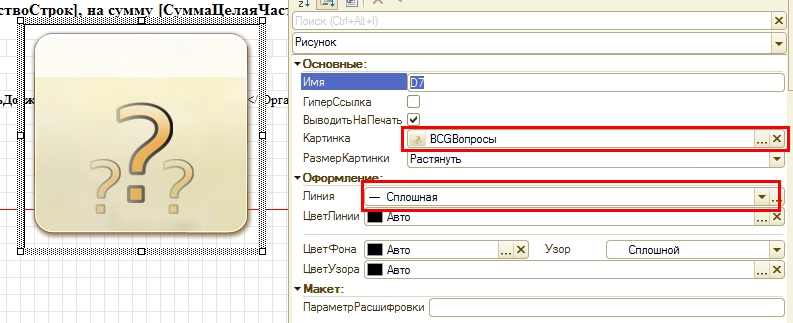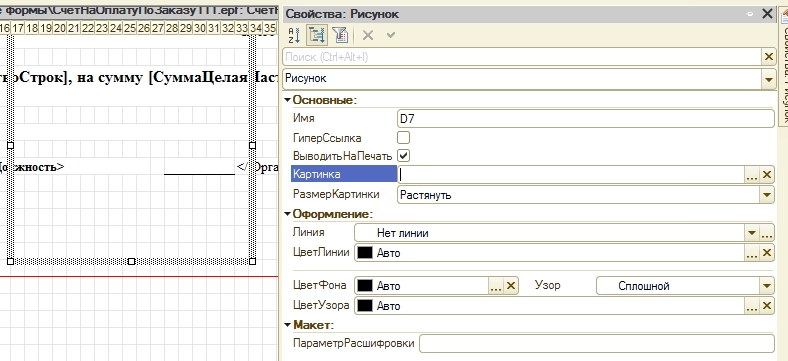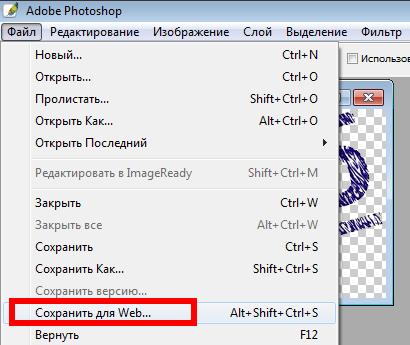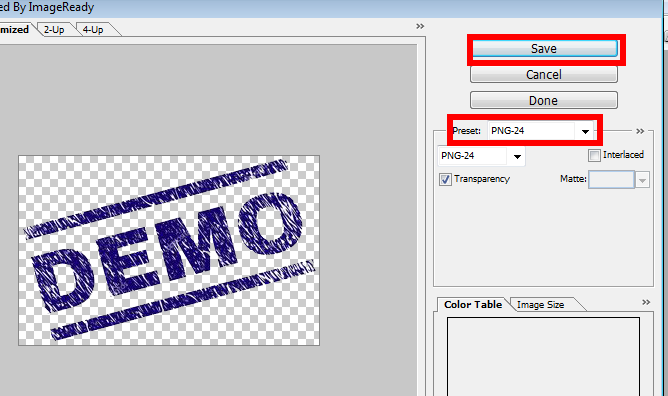как подготовить печать и подпись для добавления в печатную форму прозрачный фон
Печать и подпись в макете печатной формы без использования прозрачных изображений
В связи с выходом обработок «АЛАНН: Печать документов с печатью и подписью в PDF из 1С» и «АЛАНН: Рассылка почты из 1С», позволяющих отправлять клиентам печатные формы любых документов в формате PDF (предварительно вставив туда печати и подписи), у программистов появилась возможность создавать свои внешние печатные формы и прикреплять их к обработкам АЛАНН. Каким требованиям должны соответствовать внешние печатные формы, создаваемые для обработок АЛАНН, описано в публикации «Как создать свою внешнюю печатную форму к обработкам АЛАНН». В этой же публикации пойдёт речь о способах добавления изображений в макеты.
Метод, который буду описывать я, назовём «Метод «Слоями»». Метод, который всем известен и чаще используется (когда в макет добавляются картинки с прозрачным фоном), назовём «Метод «Прозрачности»».
Технология, так сказать.
Итак, для примера, вставим печать и подписи в типовой счёт на оплату (конфигурации Управление торговлей 10.3). Для этого откроем общий макет «СчетЗаказ» и найдём область «ПодвалСчета» (полупрозрачными красными квадратами я выделил области, в которые мне необходимо вставить печать и подписи)):
Разумеется, если сейчас натыкать картинки с печатью и подписью в макет, то текст, который за ними, видно не будет. Поэтому находим на панели инструментов элементы: «Прямая» и «Текст» (на картинке ниже на эти элементы показывают красные стрелочки):
Выбираем элемент «Текст» и добавляем его в макет:
В результате в макете у нас получилось две, визуально одинаковых, надписи «Руководитель»:
Теперь ту надпись, которую мы создали, необходимо передвинуть так, чтобы она полностью совпала с «родной» надписью «Руководитель»:
А «родную» надпись можно удалить.
То же самое делаем с остальными надписями в области «ПодвалСчета».
Механизм работы с линиями подчёркивания аналогичен:
В конечном итоге у нас получится область макета, состоящая полностью из элементов типа «Текст» ил «Прямая», ничем не отличающаяся от исходной области:
Теперь добавляем в макет три изображения: Печать и две подписи. Так, что получается:
И так для каждого из изображений. В результате получится:
или, если смотреть уже готовый вариант, то:
Если макет готовится для использования совместно с обрабтоками АЛАНН, необходимо:
Сравнение результата методов «Слоями» и «Прозрачности»
Примерно так выглядят результаты при использовании этих методов. Как мне кажется, картинка справа более эстетична:
| Метод «Прозрачности» | Метод «Слоями» |
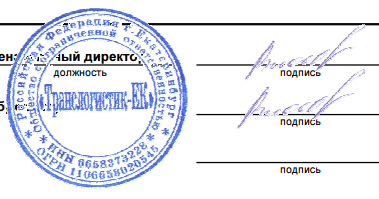 | 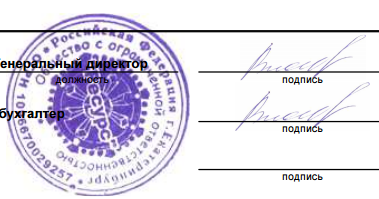 |
К публикации прикреплён файл, содержащий готовые подвалы для типовых печатных форм (Счёт, ТОРГ-12, Акт об оказании услуг), в которые вставлены изображения (печати и подписи) по методу «Слоями».
Как добавить печать и подпись в 1С с прозрачным фоном
В новых версиях программ 1С 8.3 появилась возможность добавить печати и подпись в такие печатные формы как: Счет на оплату, ТОРГ-12, Акт сверки, УПД и т.д. (по настройке у нас есть подробный видеоурок). Но из-за того, что при сканировании остается белый фон — подпись и печать выглядят не естественно и смотрятся как-будто их просто добавили туда через Photoshop. Но проблему можно решить, если заменить белый фон на прозрачный.
Кстати, если у Вас старая версия 1С, то в ней тоже можно сделать счет на оплату с подписью и печатью, подключив внешнюю печатную форму – смотрите наш продукт «Счет на оплату с факсимиле«.
Как сделать прозрачный фон у подписи и печати?
Перед написанием этой инструкции мы изучили десятки программ и сервисов, чтобы результат был максимально простым и качественным. Поэтому мы сразу отмели программы, которые нужно скачивать и устанавливать на компьютер. И сосредоточились на сервисах, которые позволяют убрать фон у подписи и печати и сделать его прозрачным в режиме онлайн.
Согласно инструкции в 1С, мы поставили подпись в нужных полях и отсканировали лист — согласитесь, качество сканирование получилось не очень, но тем интереснее будет посмотреть на конечный результат:
Теперь вырезаем изображение по пунктирным линиям и сохраняем в отдельный файл печать, подпись руководителя и бухгалтера. И если их в таком виде вставить в 1С, то счет с факсимиле у нас получится некрасивым:
Заменять белый фон на прозрачный будем с помощью бесплатного сервиса remove.bg просто переходим на их сайт и загружаем туда сначала файл с подписью, а затем тоже самое делаем с файлом печати. Делается это буквально за 15 секунд:
Теперь подключаем новые факсимиле в программу 1С 8.3 и проверяем результат. Согласитесь, теперь получилось красивее — пропал синеватый фон. Но подпись в счете на оплату маленькая и печать находится где-то внизу. Согласитесь, обычно так её никто не ставит:
Как увеличить подпись в счете на оплату в 1С?
На самом деле, есть один способ, чтобы и печать подвинуть и подписи сделать красивыми. Чтобы все было приближено к реальности, мы заменили нашу ручную печать со звездочкой на реальную. Мы ее также отсканировали, сделали прозрачный фон и загрузили в 1С Бухгалтерию 3.0. Далее воспользовались советами из видеоурока «Как подвинуть печать и увеличить подпись в счетах на оплату в 1С 8.3» и получили счет на оплату с факсимиле высокого качества. Подпись и печать свободно накладываются друг на друга, без белых наложений и очень похожа на реальную. Такую не стыдно и клиентам отправить:
Нажмите, чтобы связаться со мной:
Как добавить печать и подпись в печатную форму в 1С 8.3
В 1С 8.3 есть механизм, который позволяет редактировать макеты печатных форм, без изменения конфигурации. Этой возможностью мы и воспользуемся для добавления подписи и печати в макет печатной формы.
Для того, чтобы попасть в режим редактирования макета нужно:
Как сделать печать и подпись на прозрачном фоне
Для начала вам нужно поставить вашу печать и подпись на белый лист, отсканировать или сфотографировать.
Затем в любой программе например paint — вырезать свои печать и подпись и сохранить как 2 отдельных файла.
Как вставить картинки в макет печатной формы
Надеюсь видео было вам полезно, а если все таки у вас не получается сделать это самостоятельно — обращайтесь ко мне!
Похожие записи:
- Почему не подставляется печать и подпись в счет 1С?Не первый раз сталкиваюсь с этой проблемой — не работает.Как поменять текст в печатной форме 1с 8.3Часто пользователям 1С необходимо поменять текст в печатной форме 1С.Ошибка в 1с — Неверный формат хранилища данных, как исправить без программиста?Такая неприятная ошибка как «Неверный формат хранилища данных» может периодически.Внешняя печатная форма Договора с печатью и подписью 1С 8.3Внешняя печатная форма Договора для 1С Бухгалтерия 3.0 была написана.
От Программист 1С
Просмотреть все записи от Программист 1С по этой ссылке.
Простой способ добавить факсимильную подпись и печать в печатную форму
Добавим в уже имеющую печатную форму печать и подпись.
1. Сделаем две команды, старую команду оставим без изменений и добавим новую с факсимиле.
В процедуре печать определяем какую команду выбрал пользователь и вызываем процедуру СформироватьПечатнуюФорму в нее передаем 2-й параметр «НаименованиеПФ»
В конце процедуры СформироватьПечатнуюФорму перед выводом подвала. Добавим условие, где будем проверять, что вызвали команду с факсимиле
В режиме предприятия добавляем файлы Печати и подписи. Печать добавляем в Присоединенные файлы Организации
2. Подпись добавляем в присоединенные файлы физического лица (подписанта)
3. Далее редактируем макет. В макете в область подвала нужно добавить две пустые картинки.
Выбираем любую картинку.
Переходим в свойство. И очищаем свойство»Картинка», свойство «Линия» меняем на «нет линии»
Получается пустая картинка. К ней будем обращаться по имени.
4. Убираем фон в картинке (сделаем фон картинки прозрачным)
Для того чтобы сохранить картинку заходим в меню файл. Выбираем пункт «сохранить для Web»
Выбираем формат ping-24. Нажимаем кнопку сохранить.
1С:Комплексная автоматизация 2 (2.4.9.98)
Платформа 1С:Предприятие 8.3 (8.3.16.1148)
Специальные предложения
— без фотошопа и в онлайне
https://photoshop-online.biz/edit_photo/
Обновление 21.01.21 16:58
См. также
Аналог PIVOT в запросе 1С (как выполнить транспонирование таблицы в запросе 1С) Промо
В статье показывается простой метод реализации аналога оператора PIVOT в запросе 1С без использования соединений.
12.12.2020 4509 Eugen-S 23
Инкремент, модуль и прочая магия, которая скрыта под символом «?»
21.10.2021 8271 SeiOkami 41
Полезные примеры СКД, ч.2
Еще несколько примеров решения задач в СКД.
06.04.2021 10800 Neti 8
Обзор полезных методов БСП 3.1.4
25.03.2021 40969 rayastar 51
Руководство для новичков. Написав статью http://infostart.ru/public/238584/, я понял, что многие не понимают того, что написано. Поэтому в этой статье постараюсь более подробно остановиться на азах и без кода на вражеском языке (C#)
27.01.2016 85782 Serginio 116
Звуковое управление в 1С 8.3
В данной статье описано создание библиотеки для звукового управления (выполнение команд голосом) для платформы 1С 8.3. Задача была поставлена так, чтобы модуль функционировал непосредственно на клиенте 1С, осуществляя управление формами, и взаимодействовал с интерфейсом.
16.03.2021 7205 velemir 33
Serverless (Faas) в 1С. Создание и вызов Yandex Cloud Functions
28.12.2020 8922 comol 31
Базовые вещи БСП, которые облегчат жизнь программисту 1С
В данной публикации я опишу полезные процедуры и функции модуля общего назначения библиотеки стандартных подсистем, обязательные к использованию любым программистом 1С.
30.08.2020 20298 quazare 34
Использование программных перечислений, ч.1: строковые константы Промо
Часто ли у вас возникает необходимость в коде выполнять сравнение на строку?
10.12.2016 41134 unichkin 74
[Общий модуль] Динамическое формирование интерфейса
Версия 2.0.0.1 + добавил GitHub
28.08.2020 12971 rpgshnik 74
Форма выбора (подбор) в управляемых формах
Разбор небольших примеров того, как правильно открывать форму выбора (подбора) в управляемых формах, не прибегая к модальным окнам.
08.05.2020 78839 user5300 19
Программная работа с настройками СКД
Нюансы программной работы с настройками системы компоновки данных в отчетах и динамических списках. Обзор всех видов настроек компоновки. Что в каких случаях правильно применять. В качестве примера рассмотрена работа с отборами и группировками.
27.01.2020 65908 ids79 26
Вспомогательные инструкции в коде 1С Промо
Помогаем редактору кода 1С помогать нам писать и анализировать код.
15.10.2018 36165 tormozit 106
[СКД] Программное создание схемы компоновки данных
Сделаем отчет на СКД полностью программно, без использования макета «схема компоновки данных».
15.01.2020 43793 John_d 22
Последовательности событий при проведении документа 1С. Шпаргалка + про формы + про расширения
Собрал информацию о событиях/подписках/расширениях в одном месте.
30.12.2019 35501 kuzyara 38
25.12.2019 8452 brooho 19
Оформление и рефакторинг сложных логических выражений Промо
В сложных логических выражениях нередко самому автору спустя какое-то время тяжело разобраться, не говоря уже о других программистах. Предлагаемая методика позволяет повысить наглядность таких выражений путем оформления в виде И-ИЛИ дерева и одновременно выполнять их рефакторинг.
20.09.2012 82887 tormozit 131
Как передать IP адрес, который вызвал HTTP запрос в 1C (для веб-сервера Apache)
Столкнулся с задачей получения IP адреса, который вызывает http сервис 1С. Итак, решение:
22.11.2019 12423 Sibars 19
Полезные процедуры и функции для программиста
Все мы пишем программный код и часто используем процедуры, облегчающие его написание. Ниже приведена выборка таких полезных процедур и функций.
07.10.2019 39800 HostHost 41
Таблица значений. Нюансы
Обзор некоторых аспектов использования общеизвестного инструмента 1С.
01.10.2019 53182 Yashazz 56
Запись значения в поле ввода/формы со срабатыванием события ПриИзменении Промо
Иногда возникает необходимость после записи значения в какое либо поле ввода/формы вызвать для него обработчик события ПриИзменении, а о вызове самого события приходится только мечтать. В этой статье приводится программный способ вызова этого события.
11.07.2007 54475 tormozit 51
[Шпаргалка] Программное создание элементов формы
Программное создание практически всех популярных элементов формы.
06.09.2019 102822 rpgshnik 75
Агрегатные функции СКД, о которых мало кто знает
Пользуетесь ли Вы всеми возможными агрегатными функциями, которые предоставляет система компоновки данных? Если Вы используете только: СУММА, КОЛИЧЕСТВО, МИНИМУМ, МАКСИМУМ, СРЕДНЕЕ, то эта статья для Вас.
05.09.2019 77942 ids79 56
Регистры бухгалтерии. Общая информация
Общая информация о внутреннем устройстве регистров бухгалтерии.
05.09.2019 46727 YPermitin 25
Как сделать из &НаКлиентеНаСервереБезКонтекста почти &НаКлиентеНаСервере Промо
Как сделать метод формы, доступный на клиенте и на сервере одновременно, и сохранить при этом удобство разработки
10.09.2017 51229 tormozit 74
Три костыля. Сказ про фокусы в коде
Три интересных (или странных) костыля в коде, которые могут помочь в повседневных и не очень задачах.
03.09.2019 30239 YPermitin 81
Иерархия без «В ИЕРАРХИИ»
Говорится о том, как эффективно представлять иерархию в СУБД, как получать и использовать эти представления при решении задач в запросной технике. Уточняются и дополняются запросы из статьи «Уровни, глубина, прародители, циклы и аналоги запросом» [https://infostart.ru/public/160707/].
22.08.2019 15080 ildarovich 24
Отслеживание выполнения фонового задания
Запуск фонового задания из модуля внешней обработки. Отслеживание выполнения задания в виде прогресса, расположенного на форме.
17.08.2019 45294 ids79 22
Выгрузка документа по условию Промо
Что делать, если документы нужно выгружать не все подряд, а по какому-то фильтру: статусу, дате, набору условий. А что если он соответствовал этим условиям, а потом перестал? А если потом опять начал? Такие ситуации заставили попотеть не одного программиста.
25.04.2019 18034 m-rv 3
Функции СКД: ВычислитьВыражение, ВычислитьВыражениеСГруппировкойМассив
Подробное описание и использование внутренних функций системы компоновки данных: Вычислить, ВычислитьВыражение, ВычислитьВыражениеСГруппировкойМассив, ВычислитьВыражениеСГруппировкойТаблицаЗначений.
08.08.2019 152790 ids79 75
Как легко запускать выполнение в фоне, не прибегая к долгому описанию фоновых процедур.
02.08.2019 60933 avalakh 26
Разбираемся с параметрами редактирования СКД
Связь по типу, Параметры выбора, Связи параметров выбора
31.07.2019 41947 json 17
Как прикрутить ГУИД к регистру сведений Промо
. и немного теории обмена данными. В частности, разберем боль всех, кто пишет небанальные обмены данными: как набору записей регистра сведений назначить гуид и далее использовать его в обмене для идентификации этого набора.
16.04.2019 23351 m-rv 18
Набор данных объект. Использование в схеме компоновки нескольких наборов данных. Различные варианты связи наборов: объединение, соединение. Использование иерархии в отчетах на СКД. Создание собственной иерархии, иерархия детальных записей. Использование вложенных схем в отчетах на СКД.
26.07.2019 105960 ids79 17
Обработчики событий при записи объектов. Зачем и что за чем?
Программисту, имеющему немного опыта на платформе 1С 8.3, бывает сложно разобраться: ПередЗаписью, ПриЗаписи, ПослеЗаписи, на сервере, на клиенте, в модуле формы, в модуле объекта. Эта шпаргалка была создана в процессе обучения и реального опыта с целью разложить всё по полочкам, чтобы было четкое понимание в каком случае какой обработчик нужно использовать и в какой последовательности они запускаются при записи и проведении документов. Данная статья будет полезна в большей степени начинающим разработчикам. Но и опытным позволит освежить информацию, упорядочить её.
Как сделать печать прозрачной без заднего фона
Создание прозрачного фона в Paint.NET
Бесплатная программа Paint.NET не обладает столь широкими возможностями, как многие другие графические редакторы. Однако сделать прозрачный фон на картинке с её помощью можно без особых усилий.
Способы создания прозрачного фона в Paint.NET
Итак, Вам нужно, чтобы у определённого объекта на изображении был прозрачный фон вместо существующего. Все методы имеют схожий принцип: области картинки, которые должны быть прозрачными, просто удаляются. Но с учётом особенностей изначального фона придётся использовать разные инструменты Paint.NET.
Способ 1: Выделение «Волшебной палочкой»
Фон, который Вы будете удалять, необходимо выделить так, чтобы не было задето основное содержимое. Если речь идёт об изображении с белым или однотипным фоном, лишённым разнообразных элементов, то можно применить инструмент «Волшебная палочка».
- Откройте нужное изображение и нажмите «Волшебная палочка» в панели инструментов.
Чтобы выделить фон, просто кликните по нему. Вы увидите характерный трафарет по краям основного объекта. Внимательно изучите выделенную область. Например, в нашем случае «Волшебная палочка» захватила несколько мест на кружке.
В этом случае нужно немного уменьшить чувствительность, пока ситуация не исправится.
Как видно, теперь трафарет проходит ровно по краям кружки. Если же «Волшебная палочка» наоборот оставила кусочки фона вокруг основного объекта, то чувствительность можно попытаться повысить.
На некоторых картинках фон может просматриваться внутри основного содержимого и сразу не выделяется. Это и произошло с белым фоном внутри ручки нашей кружки. Чтобы добавить его в область выделения, нажмите кнопку «Объединение» и кликните по нужной области.
В итоге Вы получите фон в виде шахматной доски – так визуально изображается прозрачность. Если Вы заметите, что где-то получилось неровно, всегда можно отменить действие, нажав соответствующую кнопку, и устранить недочёты.
Осталось сохранить результат Ваших трудов. Нажмите «Файл» и «Сохранить как».
Чтобы прозрачность сохранилась, важно сохранить картинку в формате «GIF» или «PNG», причём последнее предпочтительнее.
Все значения можно оставить по умолчанию. Нажмите «ОК».
Способ 2: Обрезка по выделению
Если речь идёт о картинке с разнообразным фоном, который «Волшебная палочка» не осилит, но при этом основной объект более или менее однородный, то можно выделить его и обрезать всё остальное.
При необходимости настройте чувствительность. Когда всё, что нужно, будет выделено, просто нажмите кнопку «Обрезать по выделению».
В итоге всё, что не входило в выделенную область, будет удалено и заменено прозрачным фоном. Останется только сохранить изображение в формате «PNG».
Способ 3: Выделение с помощью «Лассо»
Этот вариант удобен, если Вы имеете дело с неоднородным фоном и таким же основным объектом, который не получается захватить «Волшебной палочкой».
- Выберите инструмент «Лассо». Наведите курсор на край нужного элемента, зажмите левую кнопку мыши и как можно ровнее его обведите.
Неровные края можно подправить «Волшебной палочкой». Если нужный кусок не выделен, то используйте режим «Объединение».
Или режим «Вычитание» для фона, который был захвачен «Лассо».
Не забывайте, что для таких мелких правок, лучше поставить небольшую чувствительность «Волшебной палочки».
Вот такие незамысловатые методы создания прозрачного фона на картинке можно использовать в программе Paint.NET. Всё, что Вам потребуется, – это умение переключаться между разными инструментами и внимательность при выделении краёв нужного объекта.
Мы рады, что смогли помочь Вам в решении проблемы.
Добавьте сайт Lumpics.ru в закладки и мы еще пригодимся вам.
Отблагодарите автора, поделитесь статьей в социальных сетях.
Опишите, что у вас не получилось. Наши специалисты постараются ответить максимально быстро.
Как сделать прозрачную печать в Photoshop
Доброго времени суток, дорогие читатели. У каждого из нас иногда возникают ситуации, когда нам нужно перенести печать на какой-нибудь важный документ в электронном формате. Но для этого ее сперва нужно сделать прозрачной, чтобы печать не перенеслась на документ вместе с куском прошлого листа. Да и на будущее ее можно будет использовать аналогичным образом. И в сегодняшней статье мы расскажем вам, как это сделать.
Итак, для начала мы возьмем какую-нибудь простенькую печать в открытом доступе. Увеличиваем ее до необходимых размеров, чтобы нам было удобно с ней работать. После этого выбираем инструмент «лассо». Кликаем по свободному участку на картинке и выбираем пункт «цветовой диапазон».
Внизу открывшейся таблички переносим галочку на «изображение», вверху выбираем «по образцам», а разброс делаем таким, чтобы печать слегка реализировалась. Для этого выбираем первую пипетку. После этого наше изображение начнет слегка «плыть». Вы этот эффект сразу заметите и не пропустите.
Вам останется только выбрать инструмент «фоновый ластик» и с его помощью удалить фон под печатью.
Вот, собственно, и все. Вам останется только сохранить вашу печать, а после добавить ее куда-то на документ.
На этом мы прощаемся с вами, всем удачи и до новых встреч.
Как добавить печать и подпись в 1С с прозрачным фоном
В новых версиях программ 1С 8.3 появилась возможность добавить печати и подпись в такие печатные формы как: Счет на оплату, ТОРГ-12, Акт сверки, УПД и т.д. (по настройке у нас есть подробный видеоурок). Но из-за того, что при сканировании остается белый фон — подпись и печать выглядят не естественно и смотрятся как-будто их просто добавили туда через Photoshop. Но проблему можно решить, если заменить белый фон на прозрачный.
Кстати, если у Вас старая версия 1С, то в ней тоже можно сделать счет на оплату с подписью и печатью, подключив внешнюю печатную форму – смотрите наш продукт «Счет на оплату с факсимиле«.
Как сделать прозрачный фон у подписи и печати?
Перед написанием этой инструкции мы изучили десятки программ и сервисов, чтобы результат был максимально простым и качественным. Поэтому мы сразу отмели программы, которые нужно скачивать и устанавливать на компьютер. И сосредоточились на сервисах, которые позволяют убрать фон у подписи и печати и сделать его прозрачным в режиме онлайн.
Согласно инструкции в 1С, мы поставили подпись в нужных полях и отсканировали лист — согласитесь, качество сканирование получилось не очень, но тем интереснее будет посмотреть на конечный результат:
Теперь вырезаем изображение по пунктирным линиям и сохраняем в отдельный файл печать, подпись руководителя и бухгалтера. И если их в таком виде вставить в 1С, то счет с факсимиле у нас получится некрасивым:
Заменять белый фон на прозрачный будем с помощью бесплатного сервиса remove.bg просто переходим на их сайт и загружаем туда сначала файл с подписью, а затем тоже самое делаем с файлом печати. Делается это буквально за 15 секунд:
Теперь подключаем новые факсимиле в программу 1С 8.3 и проверяем результат. Согласитесь, теперь получилось красивее — пропал синеватый фон. Но подпись в счете на оплату маленькая и печать находится где-то внизу. Согласитесь, обычно так её никто не ставит:
Как увеличить подпись в счете на оплату в 1С?
На самом деле, есть один способ, чтобы и печать подвинуть и подписи сделать красивыми. Чтобы все было приближено к реальности, мы заменили нашу ручную печать со звездочкой на реальную. Мы ее также отсканировали, сделали прозрачный фон и загрузили в 1С Бухгалтерию 3.0. Далее воспользовались советами из видеоурока «Как подвинуть печать и увеличить подпись в счетах на оплату в 1С 8.3» и получили счет на оплату с факсимиле высокого качества. Подпись и печать свободно накладываются друг на друга, без белых наложений и очень похожа на реальную. Такую не стыдно и клиентам отправить: